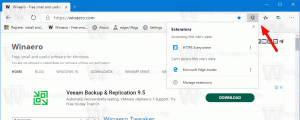Microsoft Edge ima novo funkcijo Split Screen za odpiranje dveh spletnih mest v enem oknu
Microsoft preizkuša novo funkcijo »Split screen« v brskalniku Edge. Omogoča odpiranje dveh zavihkov v načinu razdeljenega zaslona v enem oknu brskalnika. Trenutno je ta nova funkcija v fazi preskušanja v podružnici Edge Canary. Poleg tega morate za dostop omogočiti zastavico.
Sama funkcija mora biti poznana izkušenim uporabnikom. Klasični brskalnik Opera in njegov naslednik Vivaldi omogočata organiziranje odprtih zavihkov v istem oknu. Edge torej tukaj ni pionirska rešitev.
Prav tako lahko brskate po več spletnih mestih hkrati, tako da na namizju enega ob drugem postavite dva ali celo več Edge.
Toda razdelitev zaslona znotraj okna Edge je morda bolj priročna. Imeli boste samo eno naslovno vrstico, eno orodno vrstico in en meni. V primeru več oken bo vsako okno podvojeno. Prav tako lahko imate več razdeljenih zaslonov, vsakega v svojem zavihku, in preklapljate med njimi z uporabo vrstice z zavihki. Evo, kako preizkusite novo funkcijo.
Opomba: od tega trenutka naprej morate izvajati najnovejšo Canary različico Edge. Uporabljam različico 111.0.1639.0, tam vse deluje kot čar.
Kako omogočiti funkcijo Split Screen v programu Microsoft Edge
- Odprite nov zavihek v Edgeu in vnesite about: config v polju URL.
- V iskalno polje vnesite razdeliti da vidite razpoložljive zastavice.
- Izberite Omogočeno za Microsoft Edge Split Screen zastavico in kliknite na Ponovni zagon.
- Po ponovnem zagonu brskalnika boste imeli nov gumb orodne vrstice. Kliknite nanjo, da razdelite zaslon na dva dela.
- Zdaj kliknite na gumb "nov zavihek" v desnem delu, da se lahko pomaknete na drugo spletno mesto v istem pogledu.
Končano.
Velikost obeh območij lahko spremenite tako, da premaknete območje ločila s funkcijo povleci in spusti. Za izhod iz razdeljenega pogleda uporabite gumb X v levem ali desnem delu okna.
Majhni gumbi poleg njega vključujejo še nekaj možnosti. Prvi omogoča odpiranje povezav z ene strani v zavihku na nasprotni strani.
Meni srednjega gumba vključuje možnosti, kot so odpiranje zaslona v novem zavihku, odpiranje leve in desne strani v lastnih zavihkih ter možnost menija za pošiljanje povratnih informacij.
Microsoft trdo dela na funkcijah produktivnosti brskalnika. Nova funkcija Split View ni edina na tej poti. Stabilna različica Edge je že vključuje stransko vrstico z bližnjicami do spletnih Officeovih aplikacij in mini orodja, kot sta kalkulator in pretvornik enot ki so vse na voljo z enim klikom. Poleg tega obstaja a Funkcija delovnih prostorov ki omogoča organiziranje vaših spletnih nalog na bolj priročen način, kot ga ponuja sistem profilov.
prek Leopeva64
Če vam je ta članek všeč, ga delite s spodnjimi gumbi. Ne bo vam vzelo veliko, vendar nam bo pomagalo rasti. Hvala za tvojo podporo!